Draw.io将自动连接的双向箭头改成单向箭头的教程
2023-08-21 11:39:31作者:极光下载站
Draw.io是一款强大且支持在线编辑和导出的流程图绘制软件,为用户带来了丰富的图形素材和编辑功能,能够有效帮助用户制作出令人满意的流程图样式,因此Draw.io软件深受用户的喜爱,当用户在绘制流程图时,发现图形之间自动连接的箭头是双向箭头,用户想要将其设置为单向箭头,应该怎么来操作呢,其实这个问题用户需要选中双向箭头,接着在页面右侧的样式选项卡中将其中的箭头样式设置为无即可解决问题,详细的操作过程是怎样的呢,接下来就让小编来向大家分享一下Draw.io将自动连接的双向箭头改成单向箭头的方法教程吧,希望用户在看了小编的教程后,能够从中获取到有用的经验。
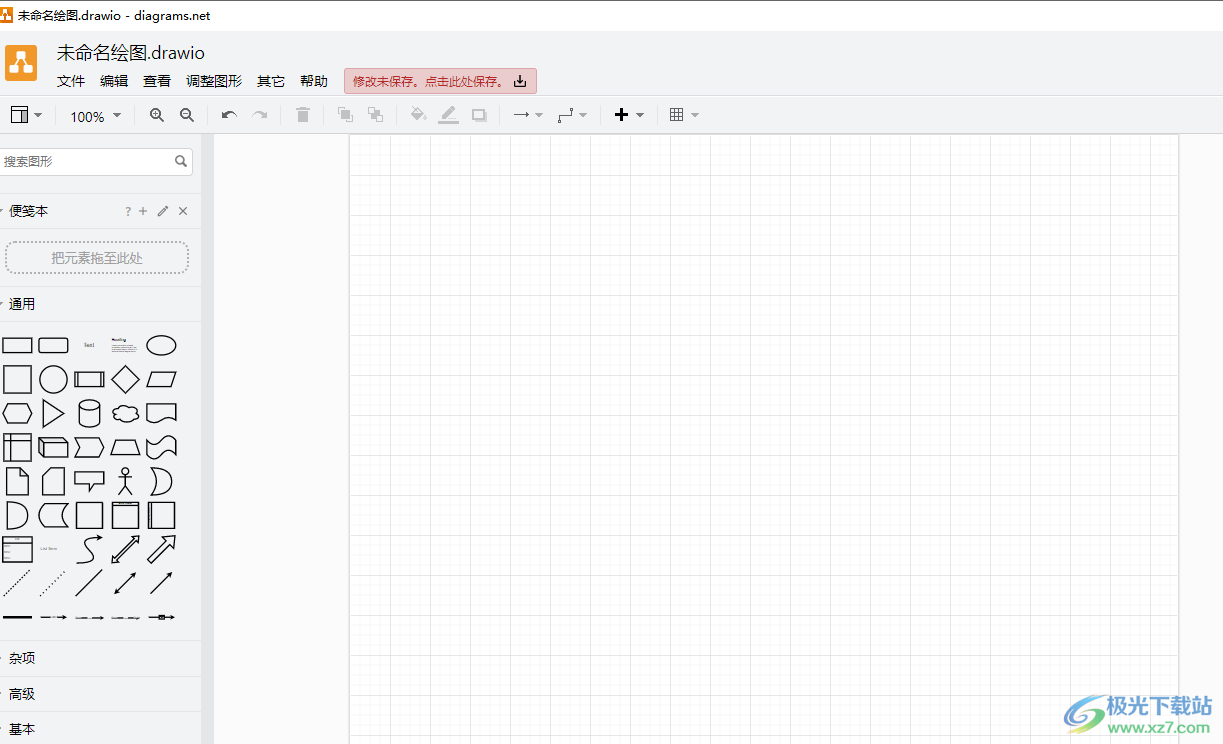
方法步骤
1.用户在电脑桌面上打开Draw.io软件,并来到编辑页面上来进行设置
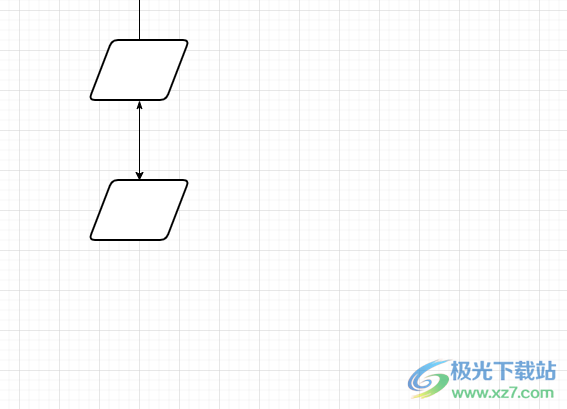
2.在页面上绘制出流程图后,会发现两个图形之间的自动连接线为双向箭头,用户点击双向箭头
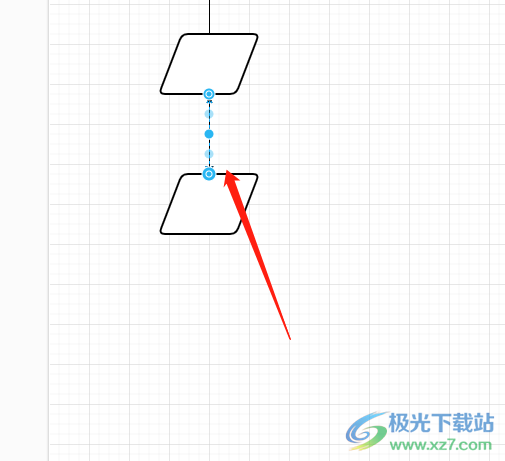
3.接着在右侧的样式窗口中,点击其中的箭头样式的下拉箭头图标
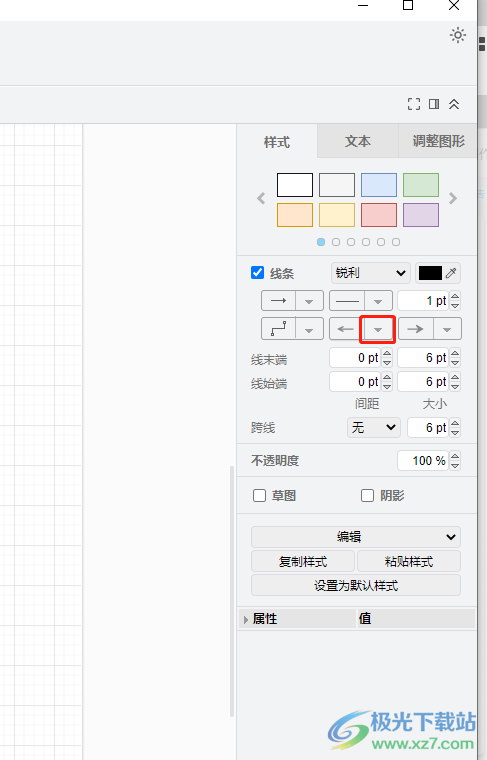
4.将会弹出下拉选项卡,用户根据自己的需求选择位于首位的无选项
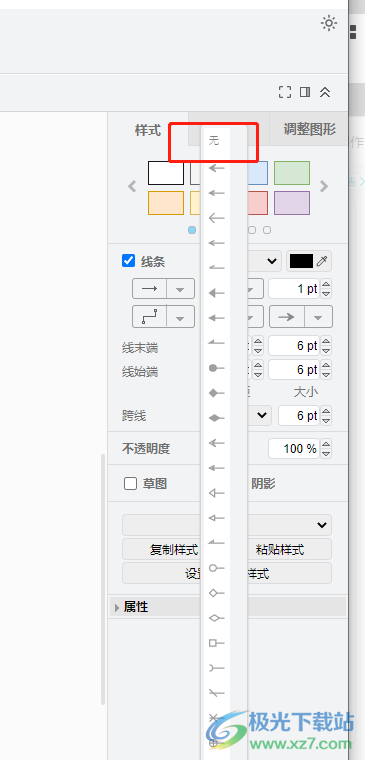
5.如图所示,用户在页面上就可以看到双向箭头成功改成了单向箭头
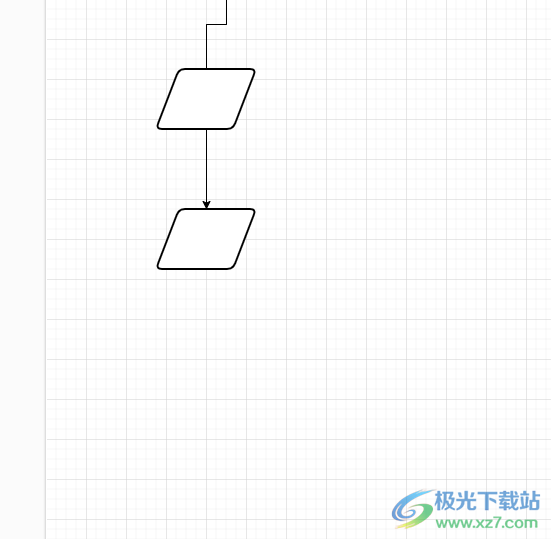
用户在Draw.io软件中绘制流程图时,会发现两个图形之间的自动连接线为双向箭头,用户需要将其改成单向箭头,就可以在样式窗口中,将箭头样式设置为无即可改成单向箭头,方法简单移动,因此感兴趣的用户可以跟着小编的教程操作试试看。
